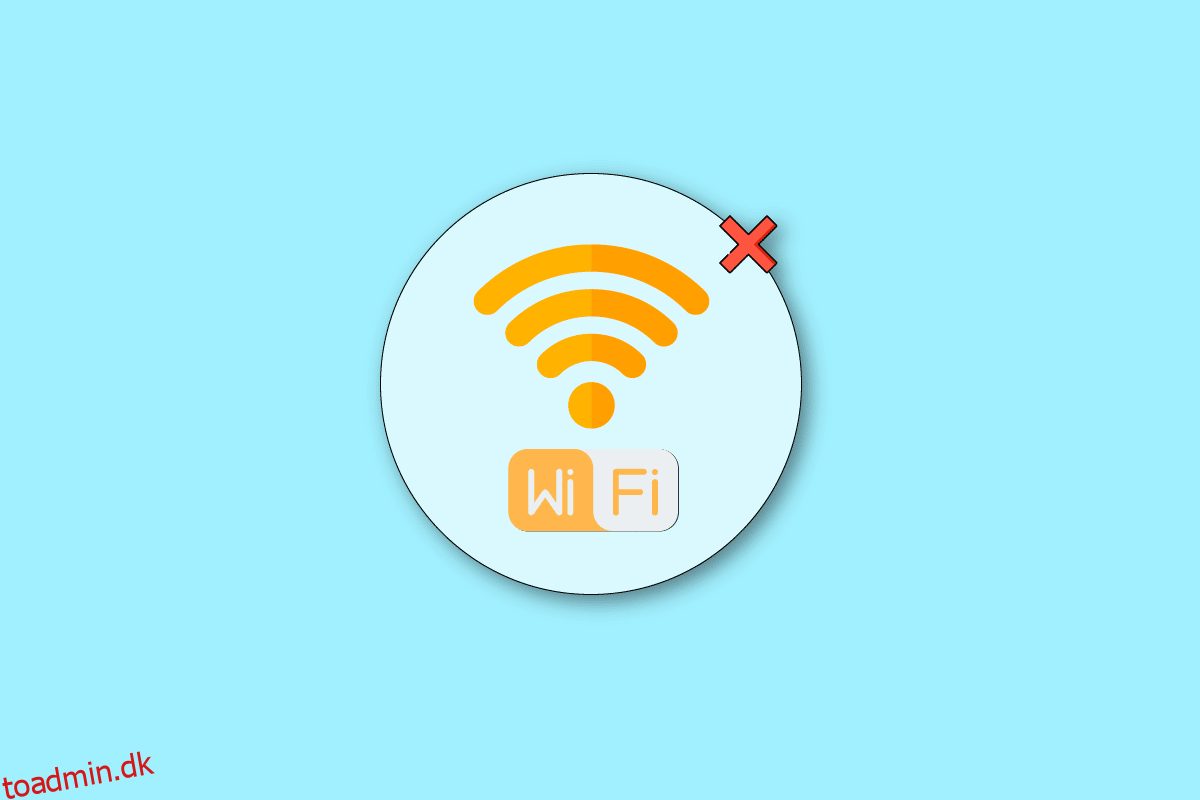Wifi er blevet uundgåeligt i nutidens hurtige liv, hvor folk har brug for al information på deres hænder på få sekunder. Wifi bruges til at holde forbindelsen til internettet intakt og surfe på internettet på få sekunder. Wifi-forlænger er et sådant værktøj, der hjælper med at opgradere rækkevidden af internet og er derfor også kendt som Wifi-booster. Denne netværksenhed kan nogle gange stå over for problemer som afbrydelsesproblemer. Hvis du er nogen, der undrer dig over, hvorfor min Wifi-forlænger bliver ved med at afbryde forbindelsen, så har vi en perfekt guide til dig til at hjælpe med det samme. Ikke kun én, men vi vil gennemgå flere måder, som vil hjælpe dig med at reparere TP link extender installation og TP link wireless n range extender opsætning. Så lad os uden videre komme i gang med rettelser til min Wifi-forlænger bliver ved med at afbryde problemer.
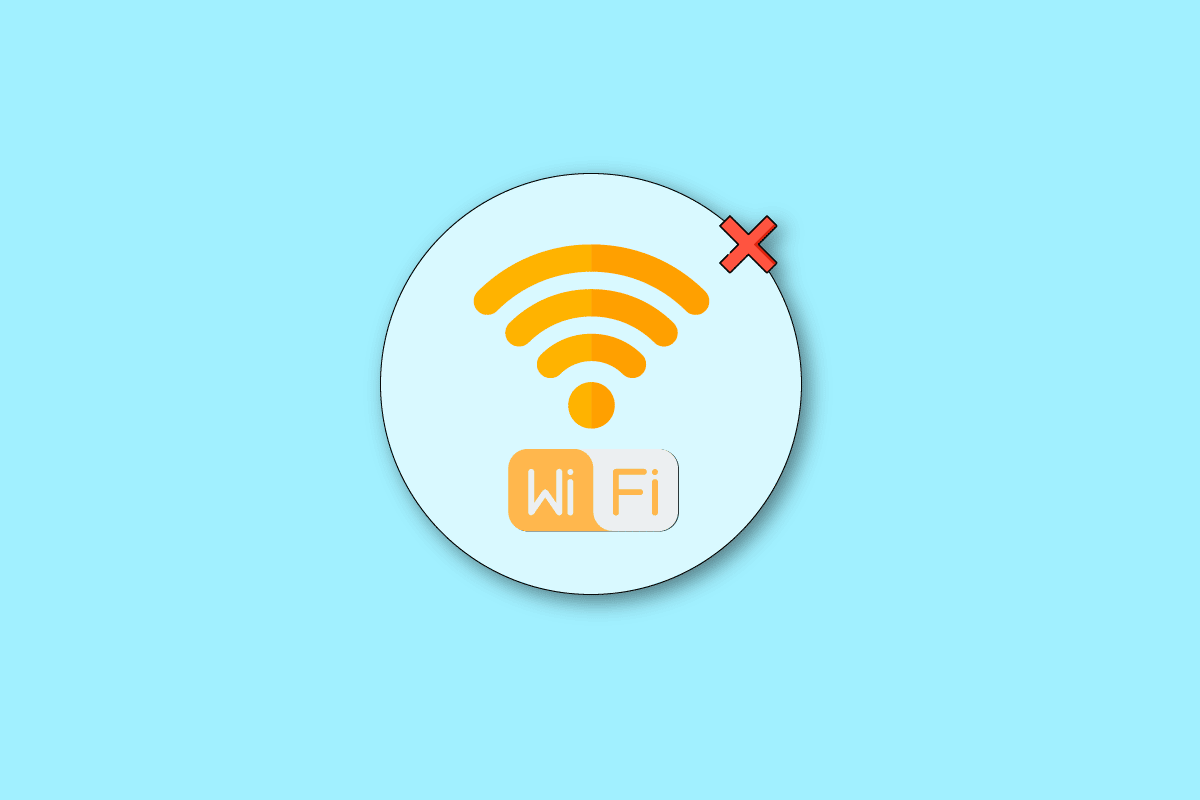
Indholdsfortegnelse
Sådan repareres min TP Link Wifi Extender bliver ved med at afbryde forbindelsen
Nedenfor er listen over årsager, der ofte er blevet set for at forårsage problemer med en Wifi-forlænger og få den til at miste forbindelsen:
- Forældet software til Wifi-forlænger.
- Forkert placering af forlængeren.
- Et forkert Wifi-forbindelsesnetværk.
- Ufuldstændig opsætning af extender.
- Wifi-interferens.
- Ustabil ethernetforbindelse.
Som diskuteret ovenfor bliver din Wifi-forlænger ved med at afbryde forbindelsen af flere årsager, men der er et par fejlfindingsmetoder, der kan hjælpe dig med at løse dette problem nemt.
Metode 1: Fjern Wifi-interferens
Den første metode til at starte med for at slippe af med afbrydelsesproblemet er at sørge for, at din TP link extender-installation er sat op uden forstyrrelser. Det er muligt, at din forlænger er blokeret af apparater i nærheden af den. Disse apparater kan omfatte metalgenstande, trådløse telefoner, fjernsyn, Bluetooth-højttalere, sendeapparater og reflekterende overflader. Husk følgende punkter for at undgå et sådant problem:
- Hold altid forlængeren væk fra elektroniske enheder som køleskabe, mikrobølgeovne, maskiner osv.
- Sæt forlængeren op på et rent sted.
- Placer ikke din extender i et lukket rum som i et skab eller under et bord.
- Hold din TP-link extender væk fra metaldøre, akvarier, loftsventilatorer og betonvægge.
Metode 2: Genstart TP-Link Extender
Den næste metode til at rette afbrydelsen af extender er ved at genstarte TP-link extender. Genstart af enheden har hjulpet mange brugere med at overvinde forbindelsesproblemerne med forlængeren. Så du kan fortsætte med at opdatere TP-link-forlængeren ved at bruge de trin, der er skitseret nedenfor:
1. Afbryd opsætningen af TP link wireless N range extender fra din hjemmerouter.
2. Sluk nu routeren og tag den ud.
 Billede af Simon fra Pixabay
Billede af Simon fra Pixabay
3. Sæt forlængeren tilbage i strømkilden efter et par sekunder.
4. Tryk nu på tænd/sluk-knappen og tilslut TP-link-forlængeren til din hjemmerouter igen.
Efter at have genstartet forlængeren, skal du kontrollere, om min Wifi-forlænger bliver ved med at afbryde, problemet er løst.
Metode 3: Tilslut Extender til højre Wifi-netværk
Det er muligt, at du har tilsluttet det til det forkerte Wifi-netværk efter at have konfigureret din Wifi-forlænger. Tilslutning af enheder til det gamle netværk er almindelige efter installation af en ny Wifi-forlænger, hvilket resulterer i periodiske problemer med trådløs forbindelse. Navnet på dit udvidede netværk er forskelligt fra navnet på dit tidligere netværk. Så sørg for, at du har oprettet forbindelse til det rigtige netværk for at undgå sådanne omstændigheder.
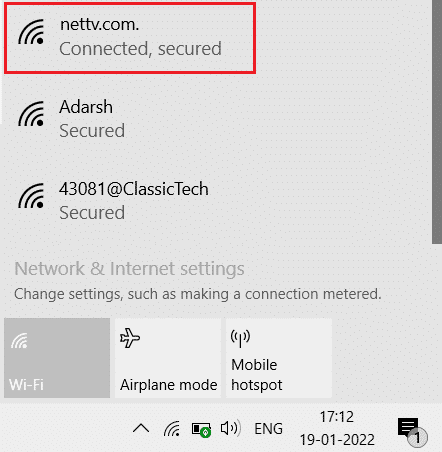
Metode 4: Bring enheder tættere på
Nogle gange kan afstanden mellem din extender og router også være en væsentlig årsag til, at du står over for problemer med afbrydelse. Derfor er opsætningen af TP link trådløs N range extender ekstremt afgørende for enhedens korrekte funktion. Hvis afstanden mellem forlængeren og routeren er for stor, kan det forstyrre dens funktion. Så sørg for, at de er placeret tættere på hinanden.
 Billede af Юрий Коврижных fra Pixabay
Billede af Юрий Коврижных fra Pixabay
Metode 5: Bekræft Ethernet-forbindelse
En anden metode, der kan hjælpe dig ekstremt med at sikre, at din extender har en ordentlig forbindelse, er at kontrollere Ethernet-forbindelsen mellem dine enheder. Hvis der er et kabelproblem, kan du erstatte det med et nyt. I andre tilfælde kan du forbinde din Wifi-forlænger og router ved hjælp af en trådløs kilde. Læs vores guide til, hvordan du fejlfinder netværksforbindelsesproblemer på Windows 10.

Metode 6: Opdater Extender-firmwaren
Forældet extender-firmware er en anden grund til, at du oplever, at min Wifi-forlænger bliver ved med at afbryde forbindelsen. Hvis dette er tilfældet, så er det vigtigt at opdatere din firmware med den seneste opdatering for at lade forlængeren fungere problemfrit uden at afbryde forbindelsen igen og igen. Du kan opnå dette ved at tilgå TP link. For mere information om, hvordan du opdaterer TP-linkforlængeren, skal du kontrollere nedenstående trin:
1. Tilslut TP-link-forlængeren til din hjemmerouter.
2. Download nu den seneste firmwareversion til TP link extender.
3. Åbn derefter webbrowseren og sørg for, at alle cookies og cache er slettet.
Bemærk: Se vores vejledning om, hvordan du rydder cookies og cache.
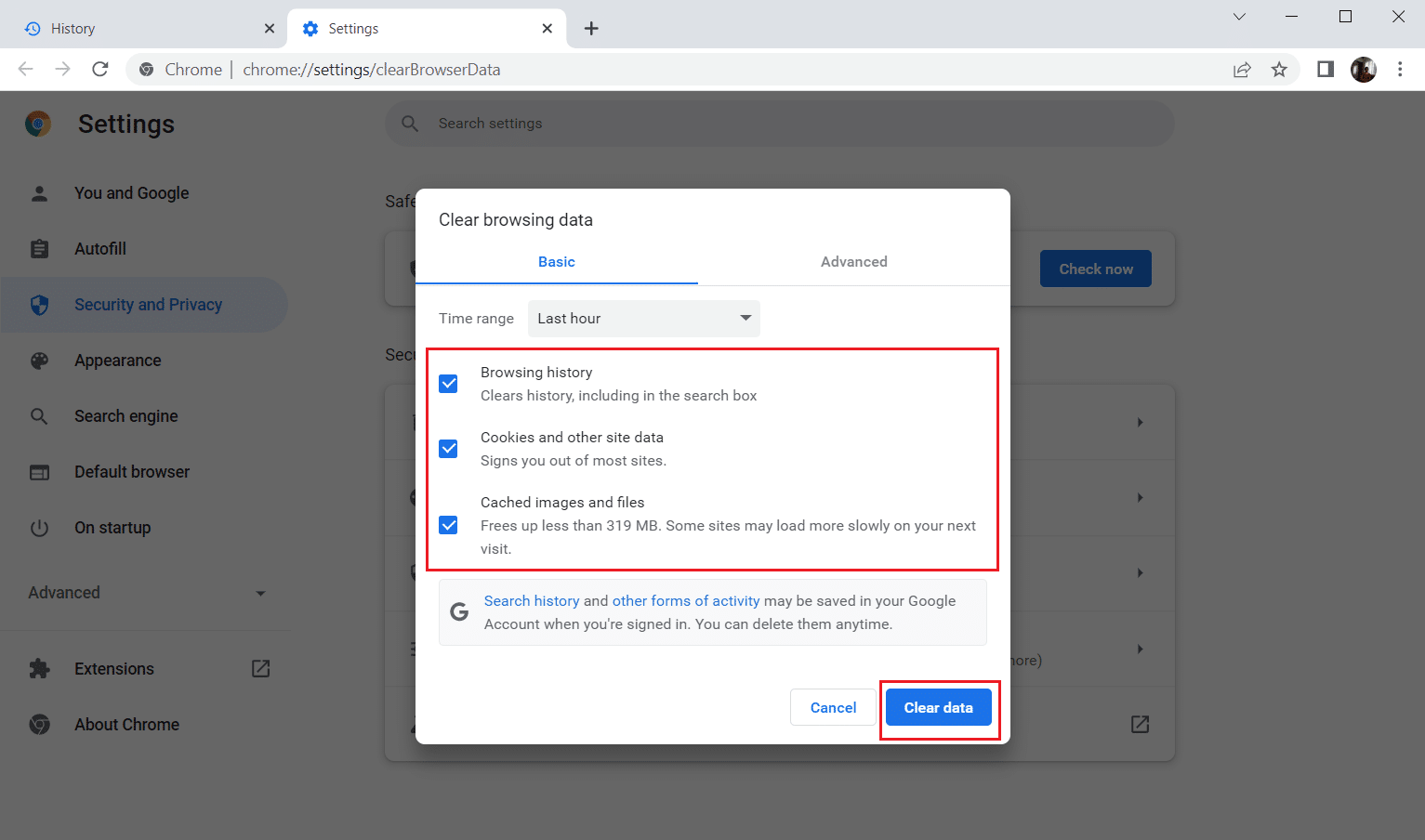
4. Skriv derefter tplinkrepeater.net i søgefeltet og tryk på Enter-tasten.
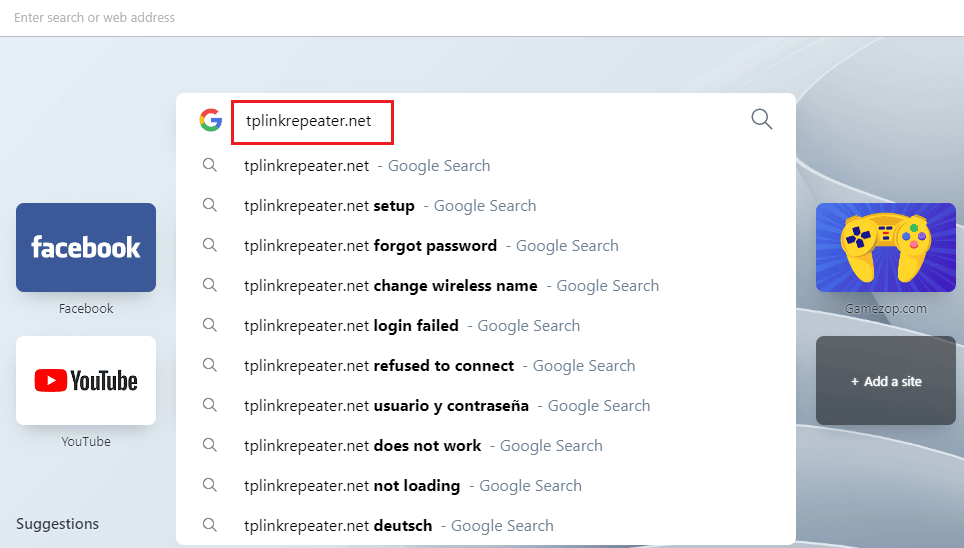
5. Indtast nu dine legitimationsoplysninger på loginsiden for TP link extender, og klik på Login.
6. Du finder TP link opsætning i den.
7. For at downloade den skal du åbne Indstillinger, derefter Systemværktøjer og klikke på Firmware Upgrade i den.
8. Vælg nu den tidligere downloadede fil, åbn den og klik på Opgrader.
9. Når firmwaren er opgraderet, skal den løse problemer med afbrydelse af din Wifi-forlænger.
Metode 7: Hent ny forlænger
Efter at have udført alle de nævnte metoder, hvis du stadig undrer dig over, hvorfor min Wifi-forlænger bliver ved med at afbryde forbindelsen, så er det muligt, at der er noget galt med din forlænger. Så du kan få en ny trådløs rækkeviddeforlænger, som vil give dig hurtig internetforbindelse. Du kan tjekke TP-Link extender opsætningsside og opsæt den nye forlænger som nævnt.
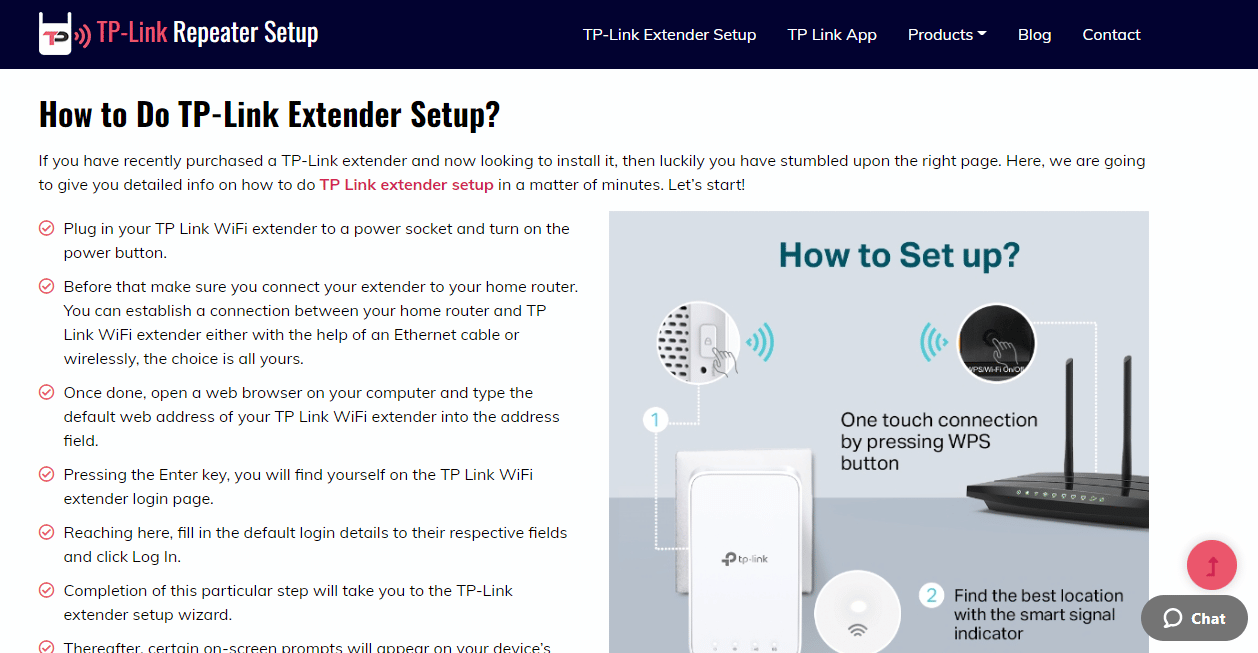
Metode 8: Kontakt TP Link Support
Den sidste metode, der kan hjælpe dig med installationen og afbrydelsen af TP link extender, er at kontakte TP Link Support. Det er muligt at møde forbindelsesproblemet med selv en ny forlænger og endda med opdateret firmware. Derfor kan det hjælpe dig med at løse problemet ved at kontakte fagfolk og fortælle dem om problemet i detaljer.
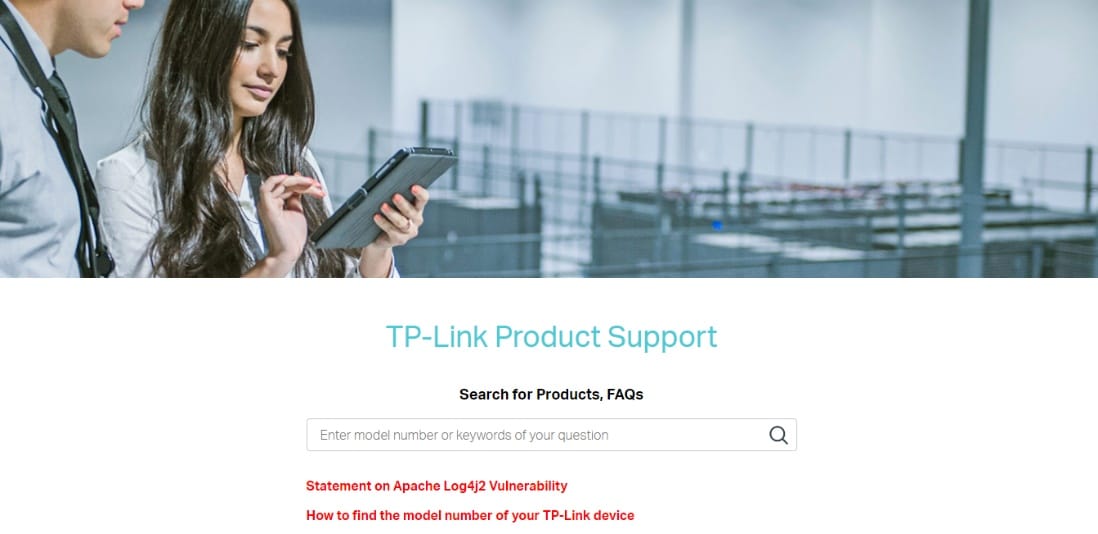
Ofte stillede spørgsmål (FAQ)
Q1. Hvorfor bliver jeg ved med at have forbindelsesproblemer med min Wifi-forlænger?
Ans. Forbindelsesproblemer med Wifi-forlænger kan opstå på grund af strømafbrydelser, problemer med routeren, problemer med kabelmodemet, problemer med datasoftware og integrationsproblemer.
Q2. Brænder Wifi-forlængere over tid og brug?
Ans. Med tid og brug, ligesom enhver anden elektronisk enhed, brænder Wifi-forlængere ud. Selvom Wifi-forlængere ikke har brug for meget vedligeholdelse og pleje, bliver de stadig dårlige efter at have holdt i lang tid.
Q3. Er Wifi-forlængere og Wifi-boostere det samme?
Ans. En Wifi-forlænger bruges til at udvide dækningsområdet for Wifi-netværket, hvorimod Wifi-booster bruges som en bro til kløften mellem netværket og enheden.
Q4. Hvad er et godt tidspunkt at udskifte eller udskifte en Wifi-forlænger?
Ans. Det bedste tidspunkt at skifte en Wifi-forlænger er efter tre til fire år. Strømstød på grund af direkte tilslutning til stikkontakter kan slide forlængeren, hvilket medfører en nødvendig udskiftning efter et par år.
Q5. Skal jeg tilslutte min Wifi-forlænger til routeren?
Ans. Ja, du skal tilslutte din Wifi-forlænger til routeren for at få adgang til internettet.
***
Min Wifi-forlænger bliver ved med at afbryde forbindelsen er et af de almindelige problemer, som TP-linkbrugere står over for. Vi håber, at vores guide hjalp dig med flere rettelser til at løse forbindelsesproblemer med din extender. Hvis ja, så vil vi gerne vide, hvilken af metoderne der hjalp dig mest. Efterlad dine værdifulde forslag og spørgsmål om emnet i kommentarfeltet nedenfor.